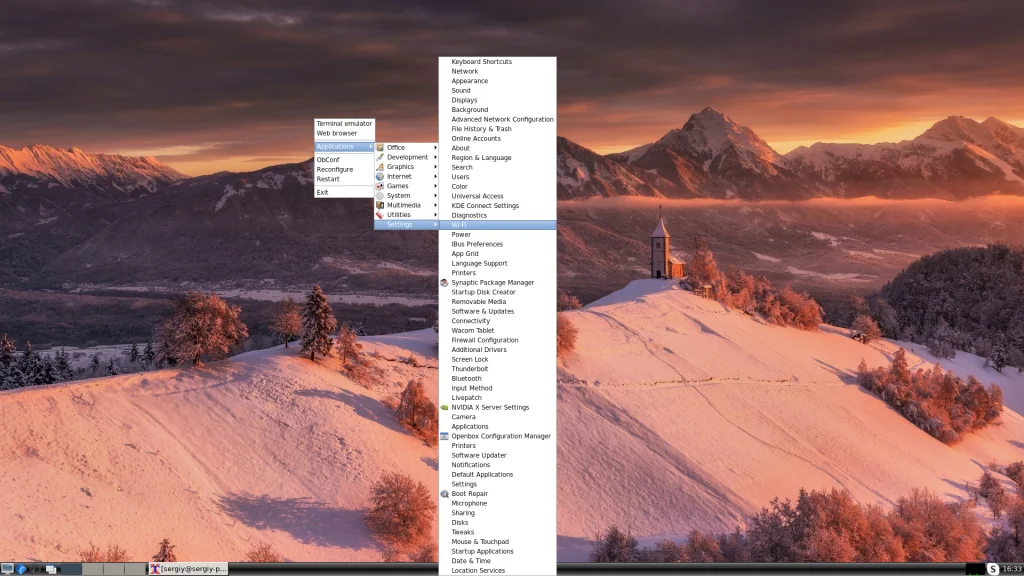Графика в Ubuntu: 3 рабочих способа запустить GUI из терминала
Вы оказались перед черным экраном с мигающим курсором, а так нужен привычный рабочий стол? Не паникуйте! Запустить графический интерфейс в Ubuntu проще, чем кажется, даже если система загрузилась только в текстовом режиме.
Мы подготовили для вас несколько проверенных методов, которые вернут к жизни ваш рабочий стол. Больше не нужно перезагружать компьютер или панически искать решения в интернете.
Узнайте, как определить текущий уровень запуска системы и мгновенно переключить его на графический режим одной командой. Это займет буквально пару секунд!
Откройте для себя команду, которая запускает менеджер входа в систему — тот самый экран, где вы вводите логин и пароль. Это ваш надежный способ быстро вернуться к работе.
А для любителей минималистичных окружений вроде XFCE или Openbox мы раскроем секрет команды startx. Научитесь настраивать ее для автоматического запуска вашего любимого окружения.
Все методы рабочие, проверены на практике и не требуют глубоких знаний Linux. Вы сможете выбрать тот, что подходит именно под вашу ситуацию.
Готовы вернуть свой графический интерфейс и продолжить работу? Читайте полную статью — мы подробно разберем каждый способ с примерами и пояснениями!
Если вы запустили систему в текстовом режиме или вовсе это сервер и на нём надо работать только через терминал, но на нём уже есть установлено графическое окружение, есть несколько способов его запустить.
В этой статье мы постараемся разобраться как запустить графическую оболочку Ubuntu из терминала несколькими способами.
Запуск графической оболочки Ubuntu
Сначала можно посмотреть текущий уровень запуска в systemd. Для этого выполните:
systemctl list-units --type target | egrep "eme|res|gra|mul" | head -1
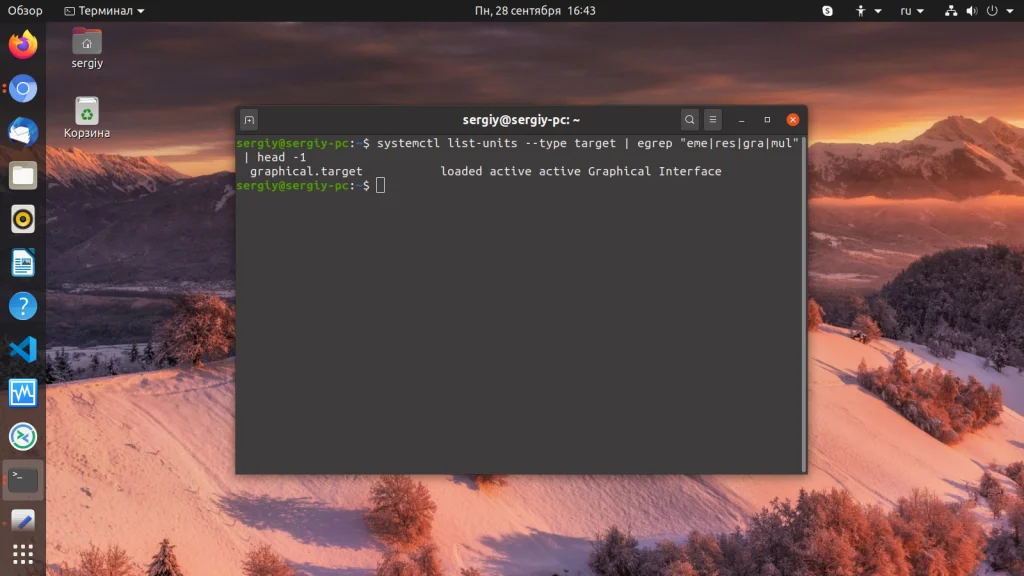
Если уровень запуска не graphical.target вы можете это исправить выполнив команду:
sudo systemd isolate graphical.target
После этого уровень запуска будет изменён на графический и графическая оболочка запуститься автоматически. Если вам нужно запустить менеджер входа вручную выполните такую команду:
sudo systemctl start display-manager
Эта команда запустит менеджер входа в систему, после этого вы сможете ввести логин и пароль, а затем запуститься графическая оболочка.
С более простыми графическими оболочками, вроде Openbox, Fluxbox, i3wm и даже XFCE может сработать ещё один метод, очень популярный ранее. Это команда startx. Однако чтобы она сработала в файле ~/.xinitrc надо прописать оболочку, которую вы хотите запустить. Например:
vi ~/.xinitrc
if [ -d /etc/X11/xinit/xinitrc.d ] ; then
for f in /etc/X11/xinit/xinitrc.d/?*.sh ; do
[ -x "$f" ] && . "$f"
done
unset f
fi
feh --bg-fill ~/Загрузки/52453-sklon_holm_cerkvushka_sneg.jpg &
lxpanel &
exec openbox-session
Блок if загружает все конфигурационные файлы из каталога /etc/X11/xinit*, сторчка, начинающаяся с feh добавляет фон рабочего стола, следующая - нижнюю панель, а последняя запускает сам openbox. Теперь запуск графической оболочки Ubuntu из консоли выполняется командой:
startx
Или если, на первом экране уже что-то запущено, можно использовать любой другой доступный, например, второй:
startx -- :2
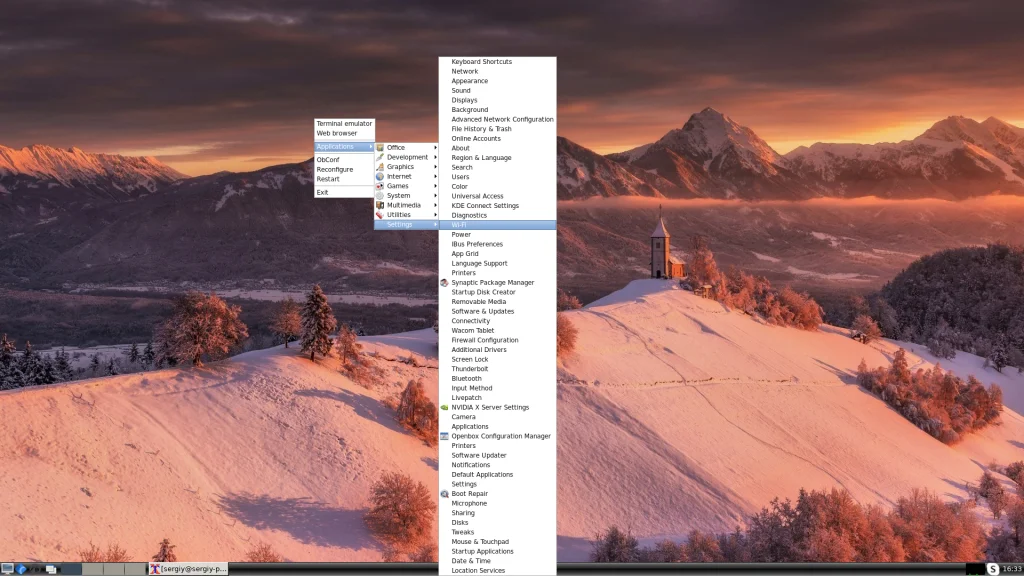
Обратите внимание, что оболочку можно запустить только из консоли TTY, из терминала в графическом окружении это не сработает. Как видите, всё просто. Ваша оболочка запуститься в том же терминале, в котором вы выполнили startx.